cPanel/WHM je velmi efektivní, pokud jde o správu DNS. Zónu DNS můžete nastavit pomocí několika kliknutí. Když je web vytvořen ve WHM, je také vytvořena zóna DNS ve WHM. Kromě toho můžete ve WHM vytvořit zóny DNS bez přidání webu.
Tento tutoriál vás stručně provede přidáním zóny DNS do WHM.
Krok 1:Přihlášení do WHM
Schopnost spravovat zóny DNS vyžaduje přístup k WHM. Jednoduše přejděte na http://YourHostname:2087 a zadejte své přihlašovací údaje. Pokud se přihlašujete poprvé, můžete začít s průvodcem cPanel One-Click.
Krok 2:Přidání zóny DNS
V levé navigační nabídce najděte „Funkce DNS“ a klikněte na „Přidat zónu DNS“.
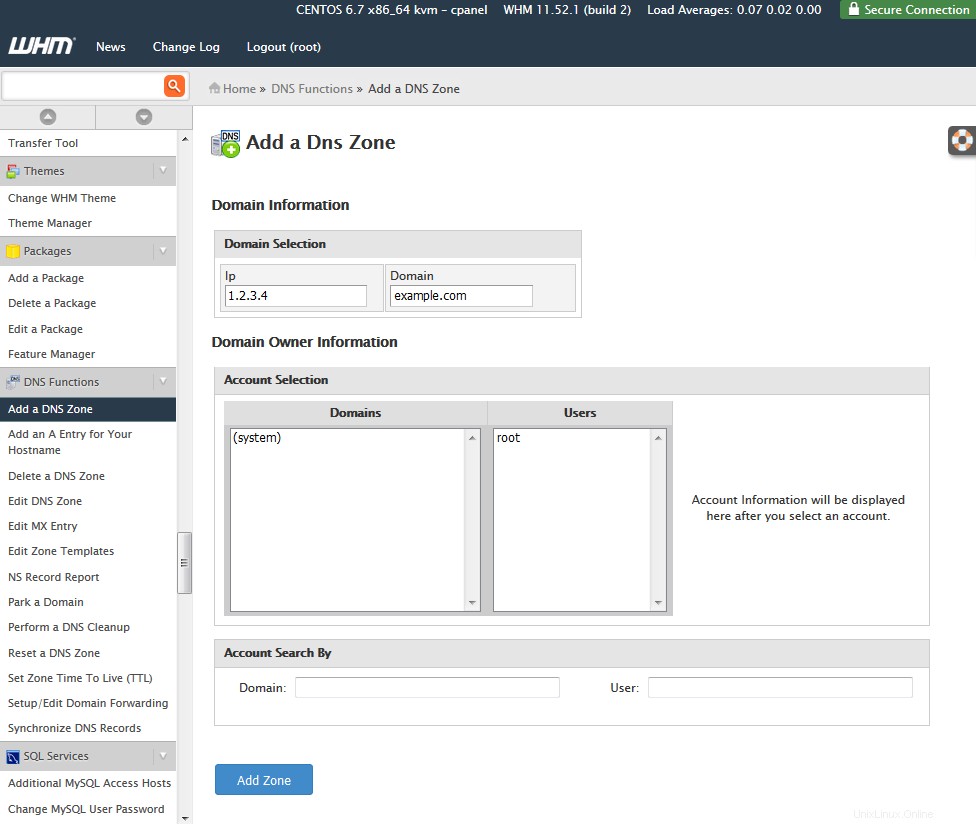
V části „Informace o doméně“ zadejte IP adresu a název domény. Zde zadaná IP adresa bude použita pro záznamy A a další výchozí záznamy. V tomto příkladu 1.2.3.4 je adresa IP a example.com je název domény. Kliknutím na modré tlačítko označené "Přidat zónu" přidáte zónu DNS.
Nyní bude zóna vytvořena. Věnujte zvýšenou pozornost výstupu. Po úspěchu bude znít podobně jako následující:
Results of adding zone example.com
Zone created successfully for IP 1.2.3.4.
Zone is owned by system.
Nyní můžete prohlížet a upravovat zónu DNS kliknutím na „Upravit zónu DNS“ (v levé navigační nabídce), výběrem zóny a kliknutím na „Upravit“. Výchozí zóna bude vypadat takto:
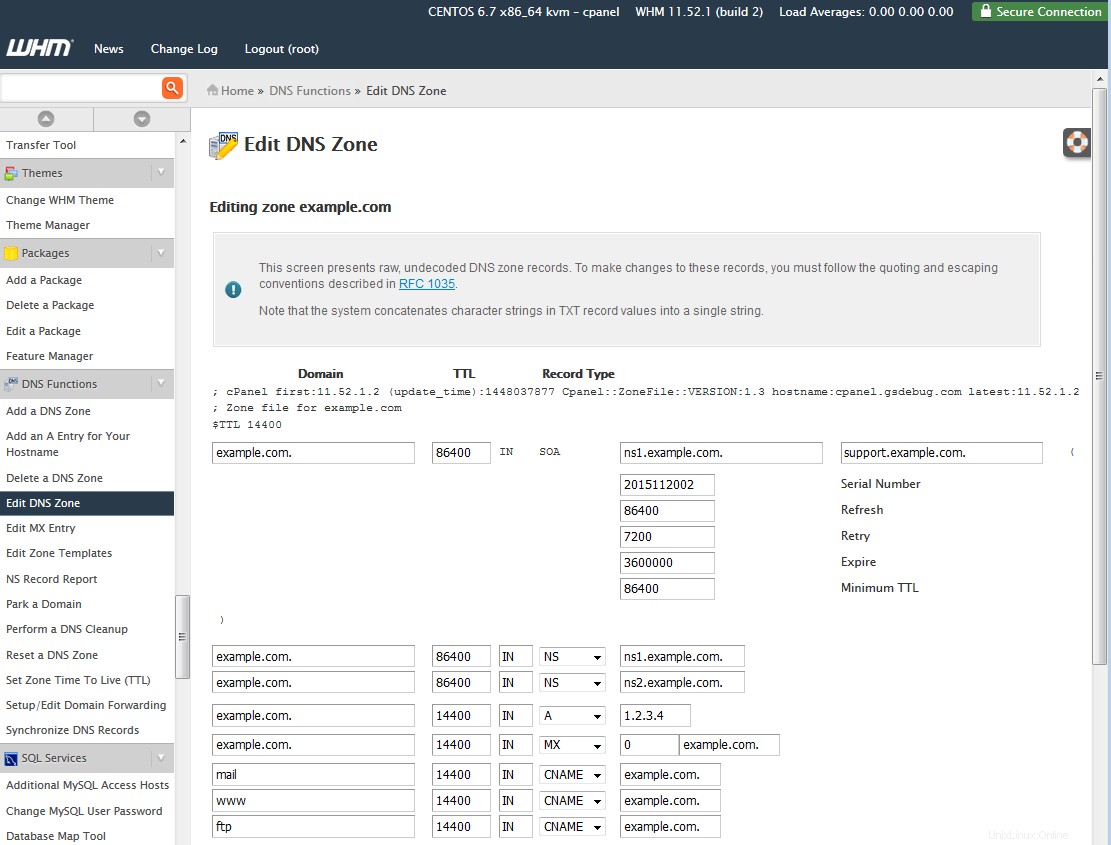
Nové položky můžete přidat zadáním informací o záznamu pod "Přidat nové položky pod tento řádek". Kliknutím na „Uložit“ je přidáte.
Krok 3:Odebrání zóny DNS
Zónu DNS můžete odstranit kliknutím na „Odstranit zónu DNS“ (v navigační nabídce vlevo), výběrem jedné nebo více zón a kliknutím na „Odstranit“.
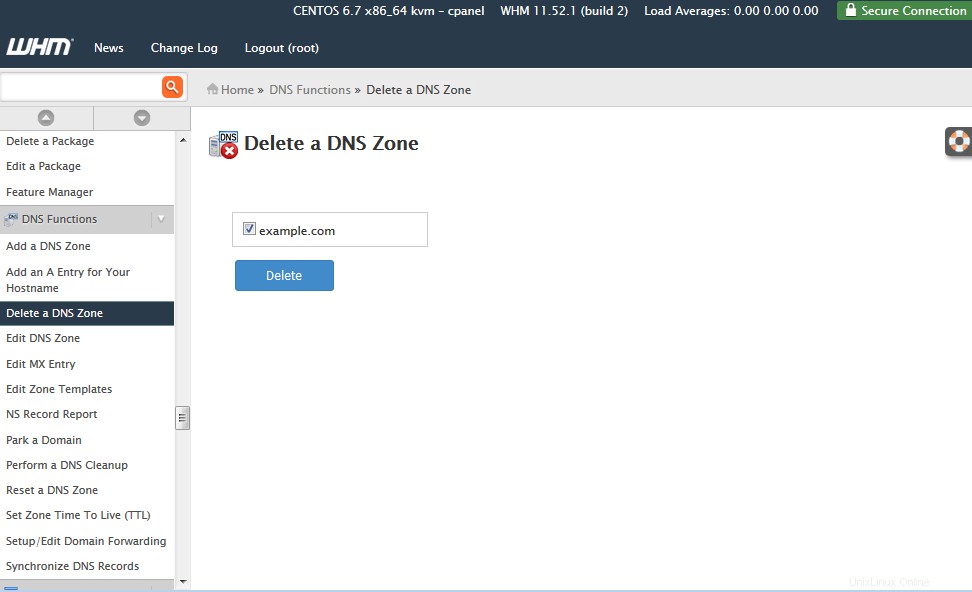
Testovací zóny na vašem serveru DNS
dig Linuxu command je nástroj pro provádění vyhledávání DNS. Zóny, které byly přidány na váš DNS server, můžete otestovat zadáním IP adresy vašeho DNS serveru při provádění vyhledávání.
dig @1.2.3.4 www.example.com
...
;; ANSWER SECTION:
www.example.com. 14400 IN CNAME example.com.
example.com. 14400 IN A 1.2.3.4
...
Pomocí tohoto serveru DNS na internetu
Aby se zóna DNS hostovaná na vašem serveru cPanel/WHM stala veřejně dostupnou na internetu, musí vlastník domény nastavit jmenné servery domény tak, aby ukazovaly na váš server cPanel/WHM. Jmenné servery se nastavují u registrátora (u kterého byla doména zakoupena). Každý registrátor má své vlastní rozhraní pro správu domén a jmenných serverů.
Pokud plánujete používat tento server k hostování DNS pro vaše vlastní doménové jméno, budete také muset u svého registrátora zadat spojovací záznamy. Lepicí záznamy řeší problém se zacyklením během vyhledávání DNS. Pokud například vlastníte example.com a váš server cPanel/WHM je ns1.example.com , budete muset nastavit lepicí záznamy. Opět platí, že každý registrátor má své vlastní rozhraní pro správu těchto záznamů.